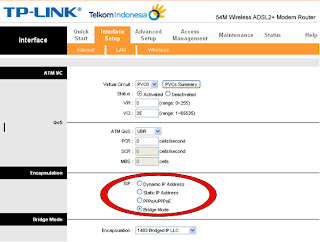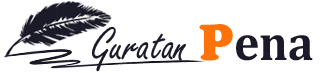Setting mikrotik dengan Speedy
Langkah-langkah
1. Pilih setup interface pada settingan speedy, pilih LAN lalu rubah IP address sesuai dengan yang kita inginkan
1.
1. 2. Masih dalam setup interface pilih internet lalu ganti ISP menjadi bridge mode.
SeSelanjutnya kita masuk ketahap setting mikrotik
1. Di interface list rename Ethernet sesuai dengan yang kita ingin tujuannya yaitu agar mempermudah pengenalan tiap jalur Ethernet.
2. Selanjutnya tambah dan pilih PPPOe client untuk merubah dial up windows ke mikrotik, pada name kita isikan Telkom untuk mempermudah pengenalan terhadap dial up yang kita setting. Di interface kita pilih Ethernet yang mengarah ke internet. Selanjutnya di dial out, username dan password kita isi sesuai dengan user dan passwordnya speedy, untuk lebih jelasnya gambar bias di lihat di bawah.
3. Selanjutnya kita isi IP addres di mikrotik, masukan IP sesuai dengan setingan yang kita inginkan.
4. Jika dalam settingan PPPOe router dan DNS di isi secara default maka kita tidak perlu mengisi router dan DNS lagi, tapi jika dalam settingan PPPOe di setting secara manual maka router dan DNS harus di isi.
5. Langkah terakhir masuk ke firewall dan setting NAT agar dapat acces ke internet.